edge浏览器如何恢复默认设置?edge浏览器是Win10系统自带的浏览器软件,这款浏览器界面简洁,功能强大,打开网页速度非常快,支持个性化设置,用户可以根据自己的喜好自由设置浏览器,不少用户设置好edge浏览器之后发现部分功能并不好用了,那么这个时候可以通过恢复默认设置来重置一下浏览器。下面小编就给大家带来edge浏览器恢复出厂设置方法详解,大家千万不要错过了。

1、我们打开Microsoft Edge浏览器,在主界面中点击右上角的【。。。】选项,在出现的列表选项中点击下方的【设置】(如图所示)。

2、进入设置中心后,在左侧列表中,有一个名为【重置设置】的选项,点击进入(如图所示)。

3、随后在右侧,有个【将设置还原为默认值】的选项,大家点击(如图所示)。
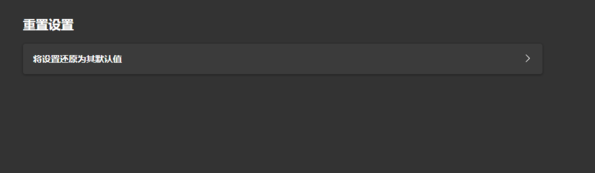
4、随后会出现弹窗提醒,大家确认无误后,点击【重置】即可(如图所示)。
重置设置后收藏夹还保留吗?
根据弹窗提示可以看到,重置操作将重置启动页面、新选项卡页、搜索引擎和固定的选项卡,还将禁用所有扩展并清除Cookie等临时数据,收藏夹、历史记录和保存的密码不会被清除。
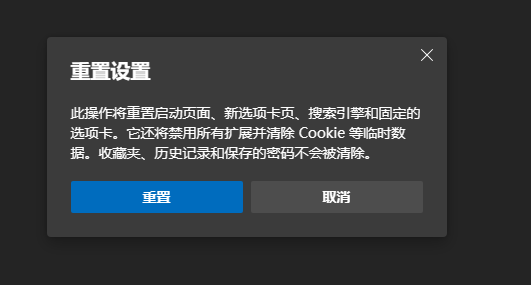
所以收藏夹内容不会被清除。
上述就是【edge浏览器如何恢复默认设置?edge浏览器恢复出厂设置方法详解】的全部内容啦,希望能够帮助大家解决问题。
